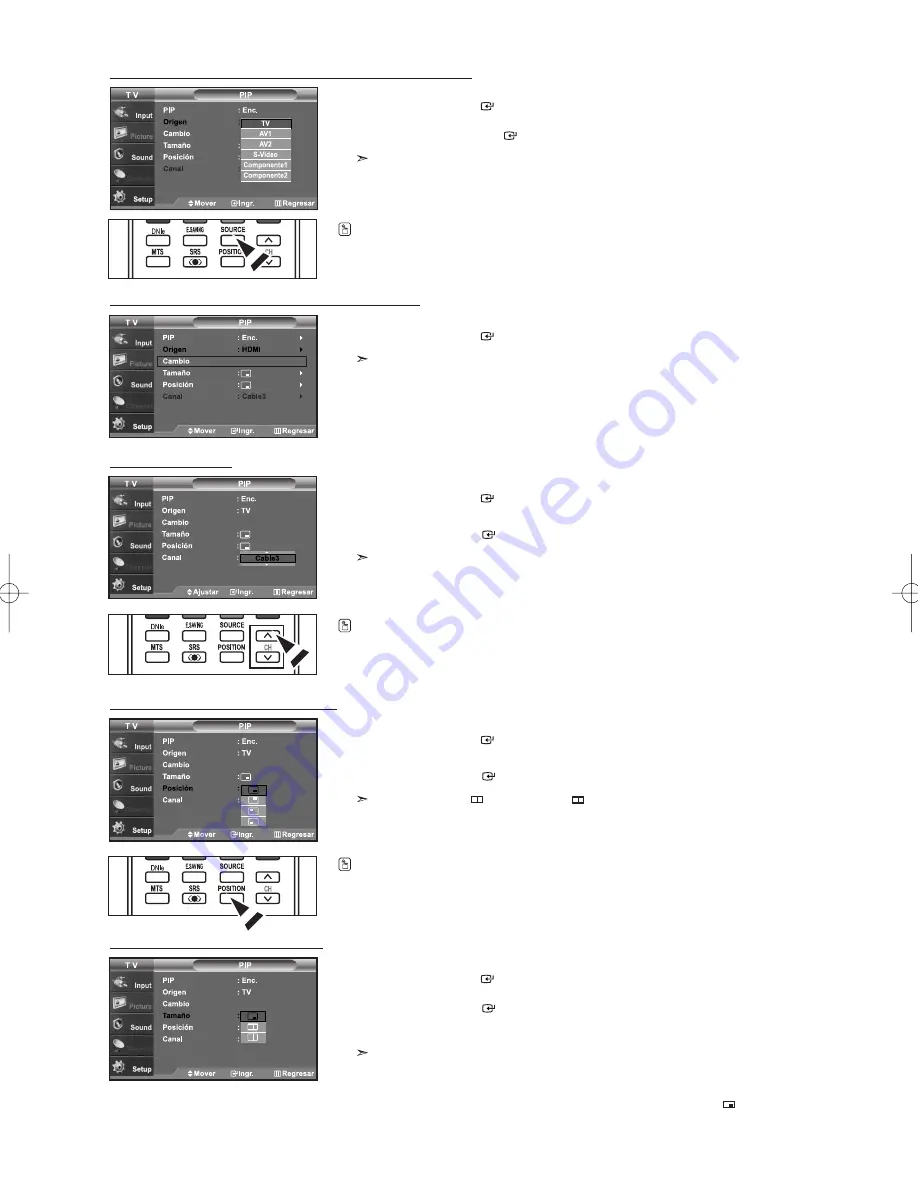
Español-22
Selección de una fuente de señal (A/V externo) para el modo PIP
3.
Pulse los botones
o
para seleccionar “Origen” y, después,
pulse el botón
ENTER
.
Seleccione la fuente de la imagen secundaria (PIP) pulsando los
botones
o
y
ENTER
.
La imagen secundaria puede servir a diferentes selecciones de fuente basadas en cómo esté
configurada la imagen principal.
Intercambio del contenido de PIP y la imagen principal
4.
Pulse los botones
o
para seleccionar “Cambio” y, después,
pulse el botón
ENTER
.
La opción “Cambio” sólo está disponible en el modo HDMI.
Pulse el botón
SOURCE
del mando a distancia para seleccionar una señal de una
fuente externa en el PIP.
Cambio del canal PIP
5.
Pulse los botones
o
para seleccionar “Canal” y, después,
pulse el botón
ENTER
.
Pulse los botones
o
para seleccionar el canal deseado en la ventana PIP.
Pulse el botón
ENTER
.
El canal puede estar activo cuando la imagen secundaria esté configurada como TV.
Pulse el botón
POSITION
del mando a distancia para cambiar la posición de la pantalla PIP.
Cambio de la posición de la ventana PIP
6.
Pulse los botones
o
para seleccionar “Posición” y, después,
pulse el botón
ENTER
.
Pulse los botones
o
para seleccionar la posición de la ventana PIP deseada.
Pulse el botón
ENTER
.
Los modos Doble (
) y Doble ancho (
) no se pueden seleccionar en Posición.
Cambio del tamaño de la ventana PIP
7.
Pulse los botones
o
para seleccionar “Tamaño” y, después,
pulse el botón
ENTER
.
Pulse los botones
o
para seleccionar el tamaño deseado de la ventana PIP.
Pulse el botón
ENTER
.
Pulse el botón
EXIT
para salir.
Si la imagen principal está en modo PC, la opción Tamaño no estará disponible.
•
Puede notar que la imagen de la ventana PIP llega a ser ligeramente artificial cuando
utiliza la pantalla principal para visualizar juegos o Karaoke.
•
Puede ajustar la posición de la imagen sólo usando el menú de tamaño
.
Pulse el botón
CH
del mando a distancia para cambiar los canales de la pantalla PIP.
BN68-01001W-00Spa.qxd 7/24/06 8:11 PM Page 22
















































